
 | MarcoSoftware84 | ||
| Area Downloads | Tutorials e istruzioni varie |
Per ulteriori dettagli sul nome da comunicarmi vedere le informazioni in fondo alla pagina.
Torna alla pagina Indice dei tutorials di MarcoSoftware84
Istruzioni per installare la rete su Windows 98
Scaricare il file della vostra scheda di rete contenente il driver per Windows 98 (nel mio caso): "Realtek RTL8139/810x Family Fast Ethernet NIC" e scriverlo su un floppy disk, se anche voi come me avete questa scheda di rete potete scaricare i driver dall'Area Downloads contenuti nel file rtl8139w98.zip su questo sito.
Quando si è sul Desktop di Windows 98, fare click sull'icona di Risorse del computer con il pulsante destro del mouse, quindi fare click sulla voce Proprietà dal menù che si apre.
Nella finestra che si apre fare click su "Gestione periferiche", individuare e selezionare la voce "PCI Ethernet Controller" contenuta nel gruppo "Altre periferiche" che sarà aperta per far balsare subito agli occhi l'errore dei driver installati nel sistema per quelle periferiche, quindi fare click sul pulsante Proprietà sotto l'elenco di tutte le periferiche del computer.
Nella finestra che si apre nel riquadro "Stato periferica" sarà presente il messaggio:
I driver per questa periferica non sono installati (Code 28.). Per reinstallare i driver per questa periferica, fare clic su Reinstalla driver.Quindi fare click sul pulsante contenuto in quel riquadro, per avviare la procedura.
In questa schermata verrete informati che un driver di periferica migliora il funzionamento o aggiunge nuove funzionalità alla periferica, quindi fare click su Avanti per continuare.
In questa schermata dovrete selezionare la modalità di ricerca del driver.
Si può scegliere tra le seguenti voci:
Selezionare lavoce "Visualizzare un elenco dei driver disponibili...", quindi fare click su Avanti per continuare.
In questa schermata dovrete selezionare il tipo di periferica da installare, selezionare "Schede di rete" dall'elenco, quindi fare click su Avanti per proseguire.
In questa schermata viene visualizzato l'elenco dei driver delle schede di rete installati sul computer.
Fare click sul pulsante Disco driver... per selezionare il driver del produttore.
Nella finestra che si apre assicurarsi che il percorso dove cercare i driver sia il seguente:
A:\Quindi fare click su Ok per far leggere il floppy creato all'inizio di questa guida.
In questa schermata viene visualizzato l'elenco dei driver compatibili, selezionare la periferica elencata nel mio caso: "Realtek RTL8139/810x Family Fast Ethernet NIC", quindi fare click su Ok.
Adesso vi verrà chiesto di inserire il disco con l'etichetta: "Realtek RTL8139/810x/8169/8110 All In One NDIS Driver" nel mio caso, è sempre lo stesso floppy, quindi premere INVIO per continuare.
Nella finestra che si apre assicurarsi che il percorso dove cercare i driver sia il seguente:
A:\Quindi fare click su Ok per far leggere il floppy creato all'inizio di questa guida.
Di seguito verrà mostrato il riepilogo del driver trovato e il percorso da dove viene preso il driver, quindi fare click su Avanti per continuare.
Adesso vi verrà chiesto nuovamente di inserire il disco con l'etichetta: "Realtek RTL8139/810x/8169/8110 All In One NDIS Driver", è sempre lo stesso floppy, quindi premere INVIO per continuare.
Nella finestra che si apre assicurarsi che il percorso dove cercare i driver sia il seguente:
A:\Quindi fare click su Ok per far leggere il floppy creato all'inizio di questa guida.
Di seguito vi verrà chiesto con la solita procedura anche il CD-ROM di Windows 98, se è necessario dovrete indicare il percorso:
D:\win98Ovviamente la lettera prima dei : (2 punti) è la lettera corrispondente all'unità CD-ROM.
Quindi fate click su Ok per continuare.
Alla fine verrete informati che la procedura è completata, quindi fare click su Fine per chiudere la procedura.
Poi fare click su Chiudi per chiudere le proprietà della periferica.
Poi fare click su Ok per chiudere le proprietà del sistema.
Di seguito verrà chiesto di riavviare il computer, rimuovere il floppy del driver della scheda di rete dall'unità e premere INVIO per riavviare.
Dopo il riavvio del computer, una volta sul Desktop di Windows 98 fare click con il pulsante destro del mouse sull'icona di Risorse di rete, dal menù che si apre selezionare Proprietà.
Nella finestra che si apre selezionare "Accesso a windows" nella casella: "Accesso primario".
Poi fare click su "Condivisione di file e stampanti...", nella finestra che si apre attivare entrambe le spunte: "Attiva la condivisione dei file" e "Attiva la condivisione delle stampanti locali".
poi fare click su Ok per applicare le modifiche.
Poi fare click una volta ancora su Ok per chiudere le proprietà della rete.
Subito dopo verrà chiesto il CD-ROM di Windows 98 inseritelo e fare click su Ok per installare i nuovi file, alla fine verrà chiesto di riavviare il computer.
Dopo il riavvio del computer sarà possibile attivare una cartella condivisa, per fare ciò fare click su Risorse del computer, andare nella cartella superiore della cartella da condividere, poi fare click sulla cartella da condividere con il pulsante destro del mouse e poi fare click su Proprietà.
Nella finestra delle proprietà della cartella selezionare la voce "Condivisione" e fare click su "Condividi con nome".
Nella casella "Nome condivisione" inserire il nome che volete che venga visualizzato nella rete locale degli altri computer.
Poi selezionate la voce "Lettura / scrittura" per poter inviare i file da un altro computer della rete.
In fine fare click su Ok lasciando il campo password vuoto per semplificare l'accesso alla cartella condivisa dalla rete.
Se la condivisione è stata effettuata correttamente, si visualizzerà una mano sutto l'icona della cartella che è stata condivisa.
La rete su Windows 98 è stata installata correttamente... Buon divertimento!
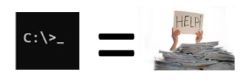
Marcosoftware84 non è affiliato o approvato da Microsoft Corporation, il software disponibile su questo sito è distribuito così com'è senza alcuna garanzia.
Assicuratevi di avere fatto il BackUP di tutti i dati importanti del computer dove utilizzerete il software di questo sito.
Io sono soltanto un appassionato programmatore dei sistemi operativi MS-Dos e Windows.
Questo sito è stato creato per chi vuole imparare a programmare i sistemi operativi della Microsoft come MS-Dos e Windows tramite le mie guide presenti sul sito.
Questo sito non utilizza cookie per profilare i vostri dati, ma viene utilizzato soltanto uno script in linguaggio PHP che rileva l'indirizzo IP pubblico della vostra connessione internet solo per scopo statistico e personale, i vostri dati non vengono divulgati o venduti a nessuno!
Se volete e se vi fa piacere potete comunicarmi il vostro nome o NickName inserendolo nel banner in cima alla pagina.
Se mi volete contattare potete scrivere nel form all'indirizzo https://account.marcosoft84.org/contattami.
Se volete contribuire ad ampliare l'archivio di file dell'Area Downloads donando al pubblico i programmi creati da voi, oppure in vostro possesso, potete farlo compilando il form al seguente indirizzo https://account.marcosoft84.org/inviami-file.
Questo sito nella maggior parte delle sue pagine (dove è possibile) mantiene la massima compatibilità con i sistemi operativi e le versioni dei browser forniti nell'Area Downloads per essere visualizzato correttamente con questi software.
Non è consentito l'uso illecito del contenuto di questo sito con lo scopo di: creare virus per infettare computer, costruire o inviare trojan, comprometterne il funzionamento dei sistemi operativi installati, ottenere contenuti sensibili degli utenti che utilizzano i computer d'epoca per farne profitto vendendoli a terze parti.
Marcosoftware84 non risponde in nessun caso di eventuali danni a persone o cose riconducibili all'uso illecito e scorretto dei contenuti di questo sito da parte degli utenti malintenzionati.
Questo sito è stato reso disponibile al pubblico il 23 Giugno 2023 alle ore 19:00.
L'ultimo aggiornamento è stato effettuato il 5 Agosto 2025 alle ore 16:20.